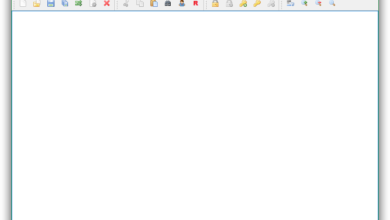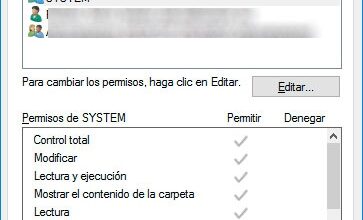Comment supprimer le mauvais écran de nom d’utilisateur ou de mot de passe lors du démarrage de Windows 10
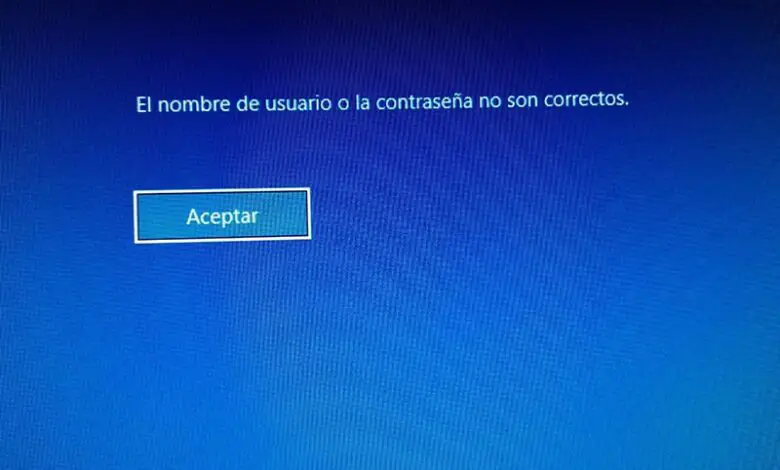
Il y a quelques semaines, Microsoft a publié la dernière mise à jour majeure de Windows 10 Fall Creators Update , une version du système qui incorporait des nouvelles et des ajustements intéressants. Cependant, certains utilisateurs, après avoir installé Windows 10 Fall Creators Update, ont constaté qu’à chaque fois qu’ils allument l’ordinateur ou se déconnectent, ils trouvent un écran indiquant: Le nom d’utilisateur ou le mot de passe n’est pas correct . Ensuite, nous allons montrer comment supprimer l’écran indiquant que le nom d’utilisateur ou le mot de passe n’est pas correct lors du démarrage de Windows 10 Fall Creators Update.
Plus précisément, il s’agit d’un écran avec un fond bleu dans lequel le message Le nom d’utilisateur ou le mot de passe est correct est affiché à côté d’un bouton OK juste en dessous du message. Cet écran apparaît avant même l’écran de connexion, donc cela n’a pas beaucoup de sens, car le nom d’utilisateur et le mot de passe n’ont pas encore été spécifiés. Bien qu’en appuyant simplement sur OK, l’écran disparaît et le système démarre, il est assez ennuyeux de trouver cet écran à chaque démarrage de Windows 10 Fall Creators Update.
Étapes à suivre pour supprimer l’écran qui indique que le nom d’utilisateur ou le mot de passe n’est pas correct lors du démarrage de Windows 10 Fall Creators Update
Étant donné que le message ne donne pas beaucoup d’indices sur la raison pour laquelle cet écran s’affiche chaque fois que nous démarrons Windows 10, il peut être assez difficile de trouver la véritable cause de cet écran. Cependant, voici les étapes à suivre pour éliminer l’écran indiquant que le nom d’utilisateur ou le mot de passe n’est pas correct lors du démarrage du système.
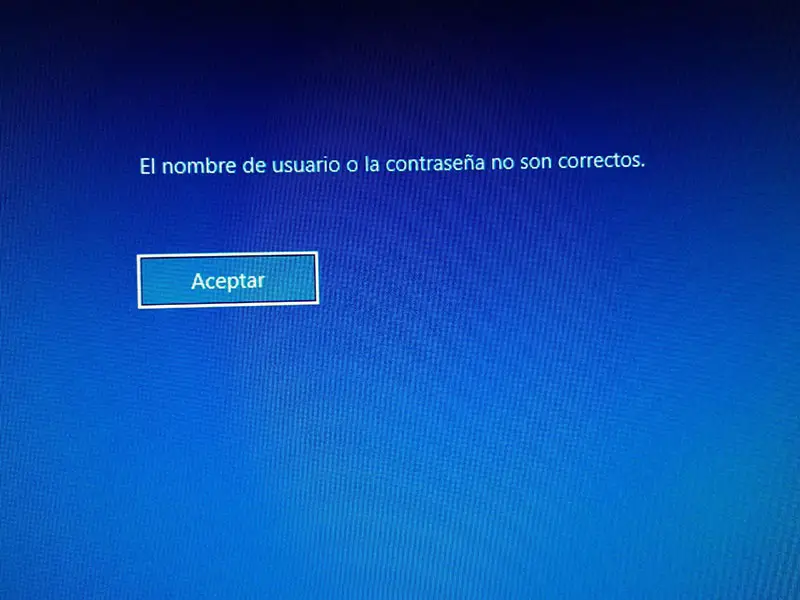
La vérité est que ce problème est causé par le paramètre permettant d’utiliser ma connexion pour terminer automatiquement la configuration de mon appareil après le déclenchement d’une mise à jour ou d’un redémarrage . Ce paramètre a été conçu pour accélérer le processus de mise à jour de Windows en vous connectant automatiquement, mais si ce paramètre est actif, nous rencontrerons probablement cet écran lors du démarrage de l’ordinateur après la mise à jour vers Windows 10 Fall Creators Update.
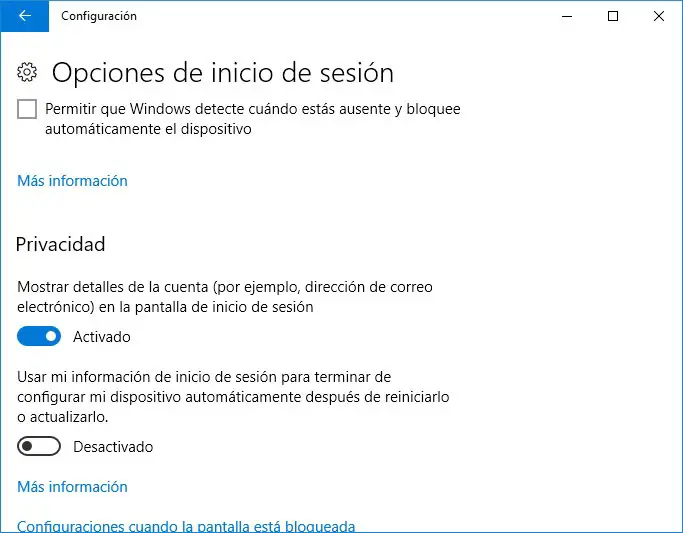
Une fois la cause identifiée, la solution est assez simple, par conséquent, nous ouvrons la page des paramètres de Windows 10 et allons dans Comptes> Options de connexion . Là, nous cherchons la section Confidentialité et nous trouverons deux options avec leurs commutateurs respectifs pour les activer ou les désactiver. Cette fois, nous devons faire glisser l’interrupteur en position OFF de l’option Utiliser mes informations de connexion pour terminer la configuration automatique de mon appareil après son redémarrage ou sa mise à jour.
Avec cette option désactivée, nous pouvons maintenant redémarrer l’ordinateur et voir comment, lorsque Windows 10 Fall Creators Update démarre, l’écran ennuyeux n’apparaît plus.